Hoe de waarden op basis van het jaar toevoegen?
Om waarden op te tellen, gebaseerd op een specifiek jaar, in Excel, hebben we twee methoden gegeven die u kunt volgen. De eerste methode maakt gebruik van een helperkolom waarin u een kolom moet toevoegen met het jaarnummer en somwaarden op basis van de maand van die kolom.
De tweede methode gebruikt een andere aanpak. Als u een tabel wilt maken door de maanden uit de datumkolom te extraheren, telt u vervolgens de op jaarbasis gebaseerde waarden uit die tabel bij elkaar op.
In deze tutorial leren we beide methoden voor het optellen van waarden op basis van een jaar.
SUMIF-jaar met een hulpkolom
- Voeg eerst een nieuwe kolom toe en voer de JAAR-functie in om het jaarnummer uit de datums te halen.
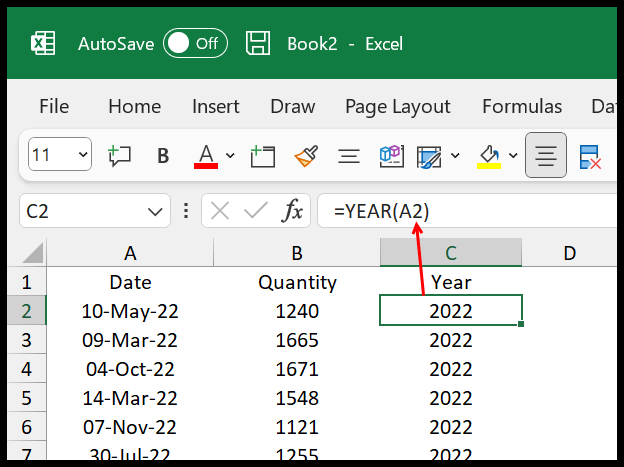
- Ga nu naar de volgende kolom en voer daar de SUMIFS-functie in.
- Raadpleeg in de SUMIF-functie de jaarkolom voor het bereikargument.
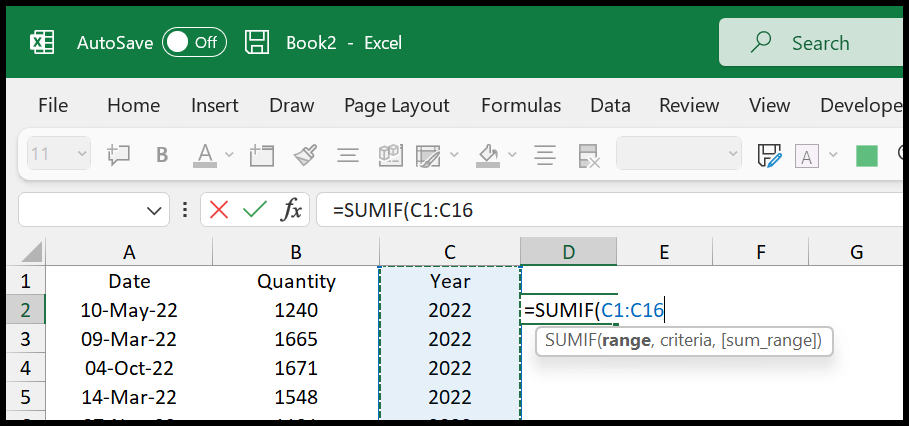
- Voer vervolgens in het criteria-argument het jaar in dat u wilt gebruiken om de waarden toe te voegen.
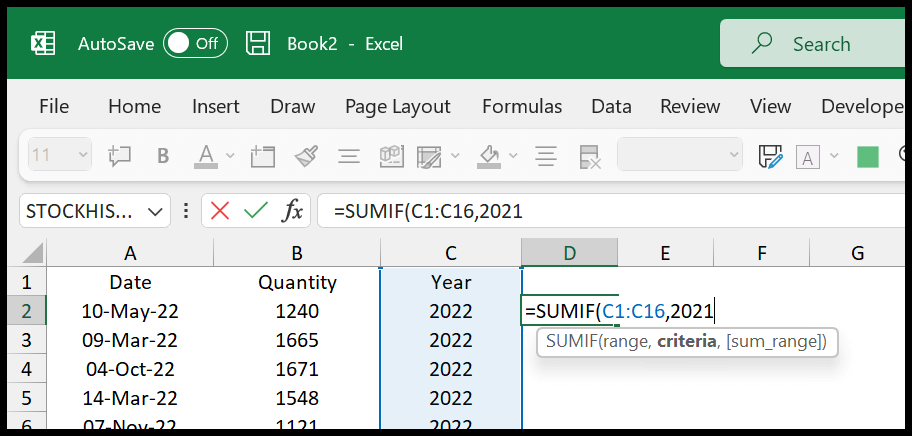
- Raadpleeg aan het einde de hoeveelheidskolom voor sum_range, voer de afsluitende haakjes in en druk op Enter om het resultaat te krijgen.
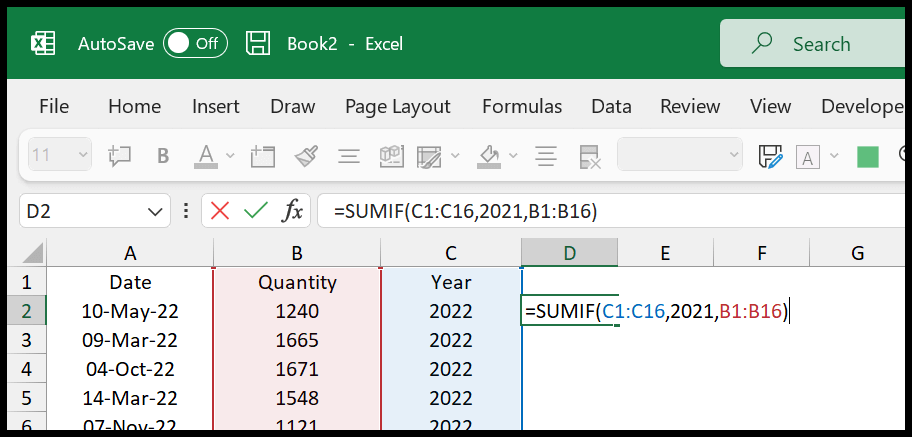
Zodra u op Enter drukt, ziet u de som van de waarden voor het jaar 2021, zoals u bij de criteria hebt vermeld.
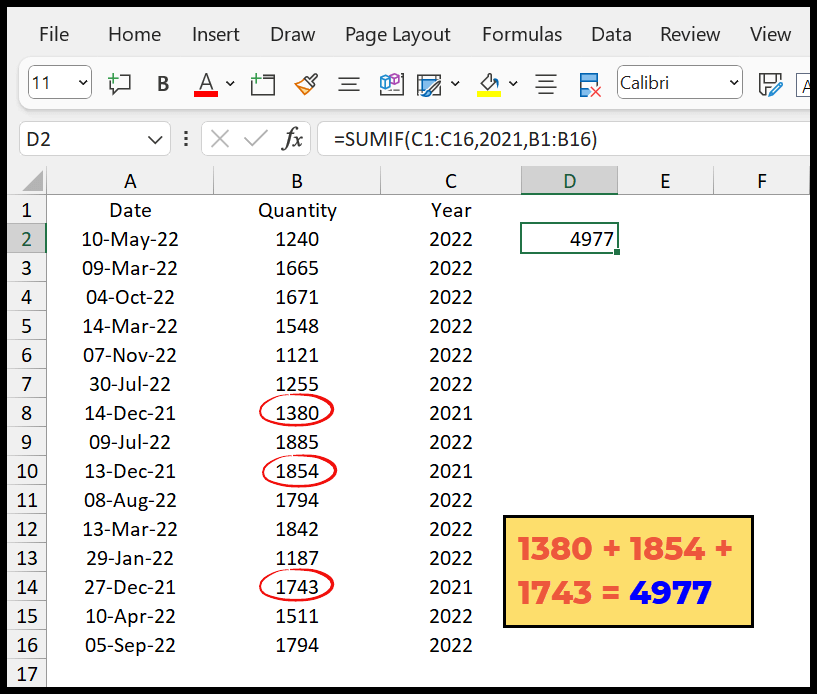
=SOM.ALS(C1:C16,2021,B1:B16)
Gebruik SUMPRODUCT om waarden toe te voegen op basis van jaar
Het maken van een formule met SUMPRODUCT is veel krachtiger. Met deze formule hoeft u geen hulpkolom toe te voegen.
- Voer eerst de functie SUMPRODUCT in en voer het dubbele minteken “-“ in.
- Voer daarna de jaarfunctie in en verwijs naar het gehele bereik waar u datums heeft.
- Gebruik vervolgens een gelijkteken en voer de jaarwaarde in die u voor de som wilt gebruiken.
- Vanaf hier staat het jaartal tussen haakjes.
- Verwijs nu in het tweede argument van SUMPRODUCT naar het bereik waar u de waarden heeft die u wilt toevoegen.
- Druk aan het einde op Enter om het resultaat te krijgen.
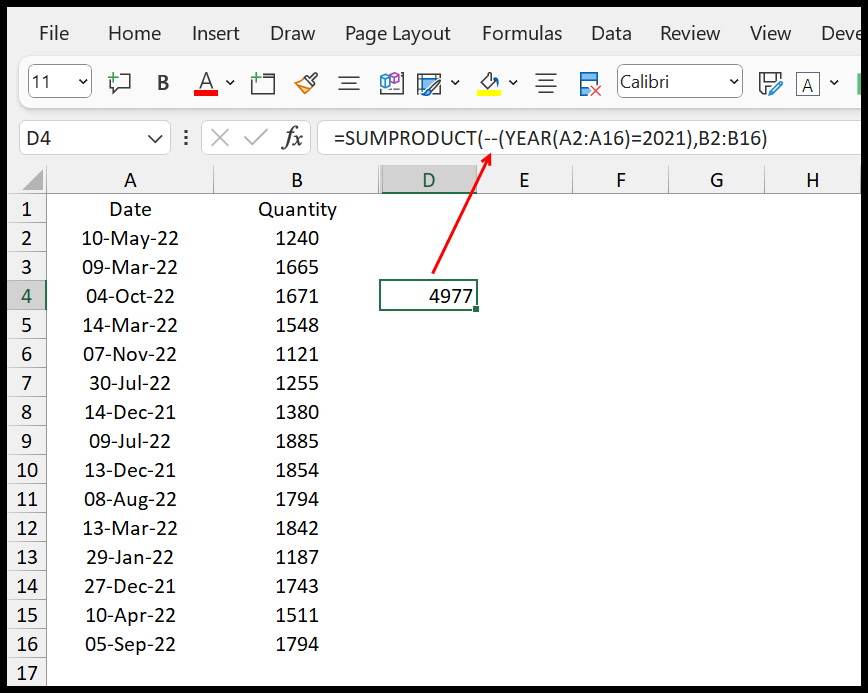
=SUMPRODUCT(--(YEAR(A2:A16)=2021),B2:B16)Om deze formule te begrijpen, moet u deze in drie delen verdelen.
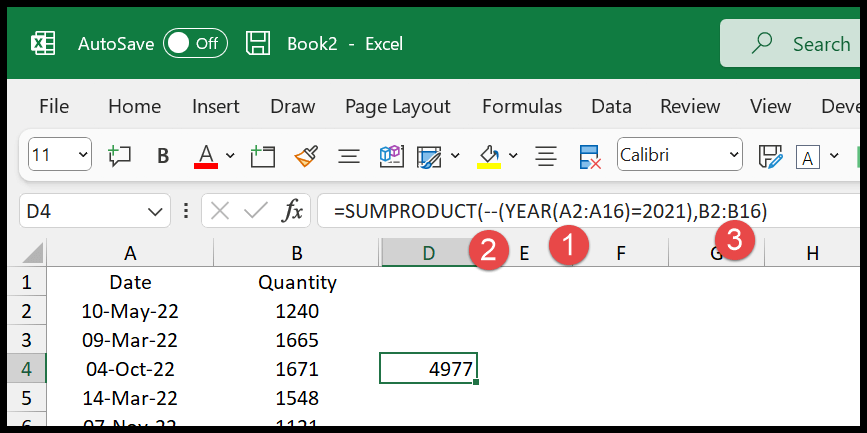
In het eerste deel heb je de jaarfunctie met een voorwaarde om te controleren voor het jaar 2021 in de datumfunctie. Deze voorwaarde retourneert een reeks WAAR en ONWAAR, afhankelijk van het jaartal op de datum. Als een datum het jaar 2021 heeft, retourneert deze WAAR, anders ONWAAR.
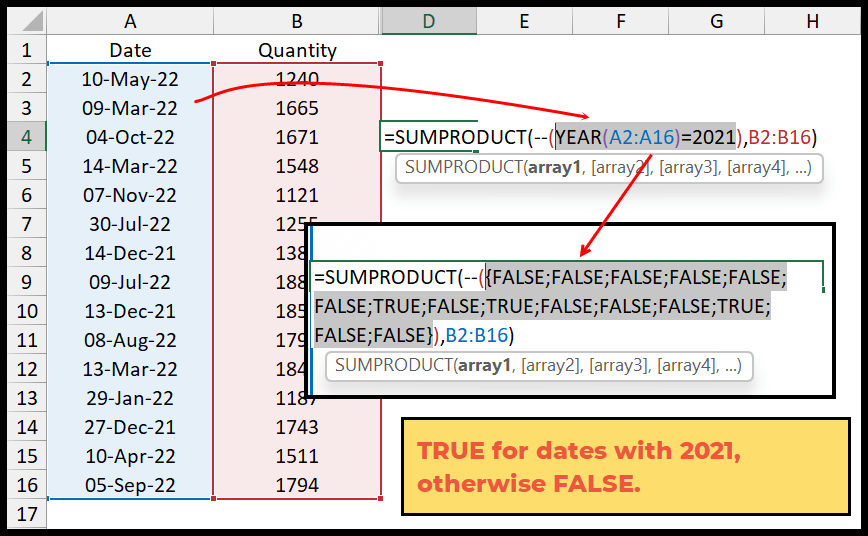
In het tweede deel heb je twee mintekens (–) die de waarden WAAR en ONWAAR omzetten in respectievelijk 1 en 0.
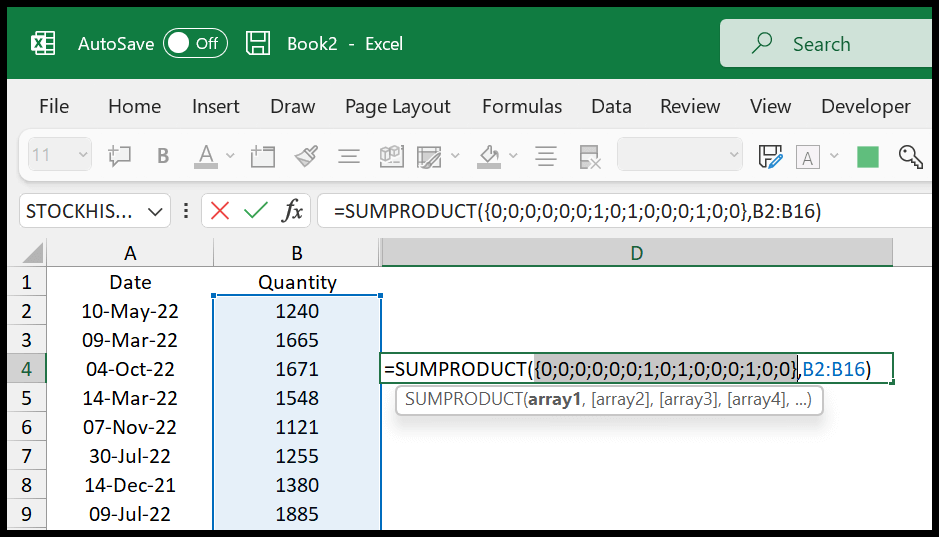
In het derde deel heb je de twee tabellen, één met de waarden 0 (voor het jaar 2021) en 1 (voor andere jaren dan 2021), en de tweede tabel met de somwaarden van het bereik. SUMPRODUCT vermenigvuldigt de twee arrays met elkaar en telt deze waarden bij elkaar op.
Hier is één ding dat je moet begrijpen: wanneer je nul met een waarde vermenigvuldigt, retourneert het 0. Je houdt dus alleen de waarden over waar je 1 hebt in de eerste array.
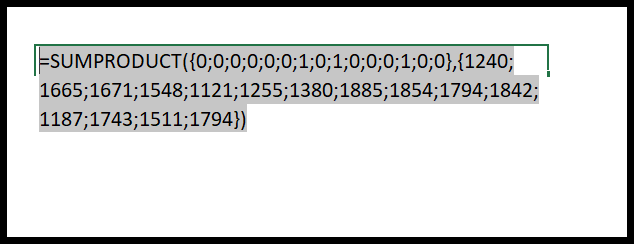
Haal het Excel-bestand op
Gerelateerde formules
- Som groter dan waarden met SUMIF
- Som van niet-gelijke waarden (SUMIFS) in Excel
- SUMIF/SUMIFS met OR-logica in Excel
- SUMIF met jokertekens in Excel
- SUMIFS-datumbereik (som van waarden tussen twee datummatrices)
- Combineer VERT.ZOEKEN met SUMIF
- Som ALS de cel specifieke tekst bevat (SUMIF gedeeltelijke tekst)
- SUMIF op datum (som van waarden gebaseerd op een datum)